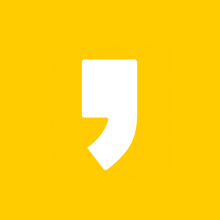최근 여자친구가 와콤 타블렛을 구매하면서 타블렛을 처음 사용해봤는데 굉장히 신기하고 재밌다고 느꼈습니다. 웹툰작가분들, 웹툰작가지망생분들, 취미그림러분들 모두 타블렛을 하나씩 장만하시면서 점점 타블렛의 인기가 늘고 있는데요. 그림 그릴 때 사용해보니 타블렛을 사용하면 확실히 다르긴 다릅니다.

제가 사용중인 제품은 와콤 CTL-472 제품이며 가성비 타블렛으로 참 좋은 제품입니다. 처음 구매 후 컴퓨터와 연결하면 바로 인식을 하지만 필압을 인식하지 못합니다. 따라서 와콤 드라이버 다운로드를 통해 필압인식을 가능하게 만들어주셔야 합니다. 드라이버 다운로드 방법은 매우 간단하니 편하게 따라오시면 됩니다.
와콤 타블렛 드라이버 다운로드 방법

▲ 와콤 드라이버 다운로드를 위해 구글에 와콤을 검색 후 와콤 공식홈페이지에 접속해줍니다. 혹은 아래의 와콤 공식 홈페이지 바로가기 링크를 통해 홈페이지에 접속해줍니다.

▲ 와콤 홈페이지에 접속하시면 위와 같은 화면이 나타납니다. 상단의 5가지 메뉴 중 제가 빨간 박스로 표시해둔 지원 버튼을 클릭해줍니다.

▲ 스크롤을 내려 드라이버 지원 버튼을 찾아 클릭해줍니다.

▲ 드라이버 지원에서 다양한 카테고리 중 본인이 보유하신 제품을 선택하시면 됩니다. 타블렛 드라이버 다운로드 를 예시로 설명하겠습니다. 제가 빨간 박스로 표시한 팬 태블릿을 클릭해줍니다.

▲ 팬 태블릿에 들어오시면 다양한 제품이 나타납니다. 이 중 본인의 제품군을 선택하시면 됩니다. 저는 와콤 CTL-472 모델인데 위 메뉴에 안 보이니 기타 팬 태블릿 모델을 클릭했습니다.

▲ 이후 드라이버, 메뉴얼, 그 외 다운로드 버튼을 클릭해줍니다.


▲ 이후 나타나는 검색창에 제품명을 입력하시면 모델이 나타나며 아래 다운로드 링크를 보여줍니다. 저는 윈도우를 사용중이니 가운데의 Windows 드라이버 다운로드 버튼을 클릭해줬습니다.

▲ 다운로드를 확인하십시오 버튼을 클릭해줍니다. 그럼 설치 프로그램의 다운로드가 시작됩니다.

▲ 다운로드된 설치파일을 실행하시면 위와 같은 와콤 타블렛 라이센스 동의 화면이 나타납니다. 승인 버튼을 눌러주시면 와콤 타블렛 드라이버 설치가 진행됩니다.
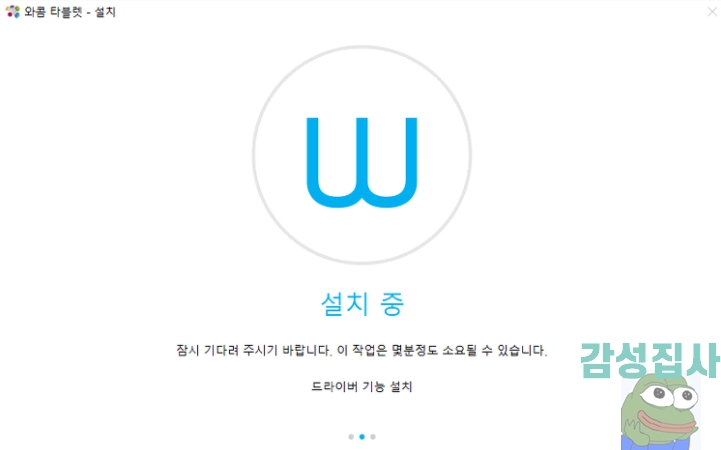

▲ 잠시 기다리시면 설치가 완료됩니다.
설치가 끝난 후 컴퓨터를 재시작해주시면 드라이버 설치가 완료됩니다. 이제 타블렛을 통해 마음껏 이미지 작업, 그림 작업을 즐겨주시면 됩니다.
'컴퓨터 정보' 카테고리의 다른 글
| 윈도우10 지뢰찾기 다운로드 (0) | 2020.04.20 |
|---|---|
| 치트엔진 7.0 한글판 무설치 다운로드, 2021년 최신버전 (9) | 2020.04.06 |
| LD플레이어(LDPlayer) 그래픽카드 최적화 방법 (1) | 2020.03.26 |
| LD플레이어(LDPlayer) 다운로드 및 최적화 방법 완벽정리 (0) | 2020.03.26 |
| 온라인 화상회의 프로그램 줌(ZOOM) 다운로드 및 사용법 (1) | 2020.03.25 |